Доступ до Windows 8.1 Advanced Startup простий спосіб
У Windows 8 є функція розширеного запускущо дозволяє отримати доступ до декількох інструментів для усунення несправностей у вашій системі, якщо щось пішло не так. Він включає в себе параметри відновлення системи, відновлення системних зображень (обов'язково прочитайте: як створити резервну копію системного зображення Windows 8.1) Скидання ПК та параметри оновлення ПК.
Як дістатися до розширеного запуску в Windows 8
Перехід до розширеного запуску в Windows 8.x також дозволяє завантажуватися в безпечний режим. Потрапити туди може дещо дратувати.
Щоб перейти до Додаткові параметри (показано нижче), вам потрібно утримувати Зміна клавіші і одночасно натисніть кнопку Перезапустити від кнопки живлення.

Використовуйте командний рядок
Замість того, щоб пройти всі ці кроки, щоб дістатися до Advanced Startup - використовуйте командний рядок! Це простіше, ніж можна подумати. Удар Ключ Windows + X і виберіть командний рядок.
Потім введіть: shutdown.exe / r / o / f / t 00
Натисніть Enter, і ваша система перезапуститься, і ви перейдете безпосередньо на екран «Розширений запуск».
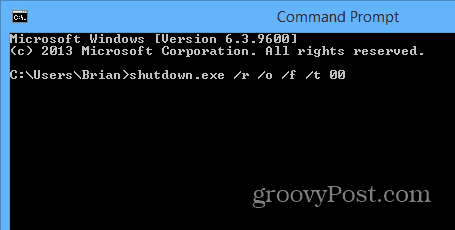
Створіть розширений ярлик запуску
Якщо ви вважаєте, що вам потрібно буде регулярно отримувати доступ до розширеного запуску, ви можете створити ярлик для нього. Клацніть правою кнопкою миші на робочому столі та перейдіть до Новий> ярлик.
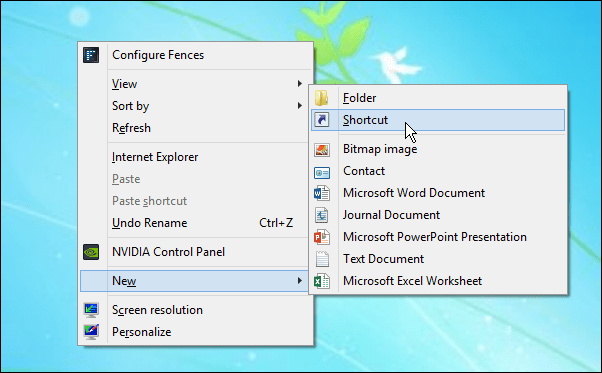
На наступному екрані тип: shutdown.exe / r / o / f / t 00 і натисніть кнопку Далі.
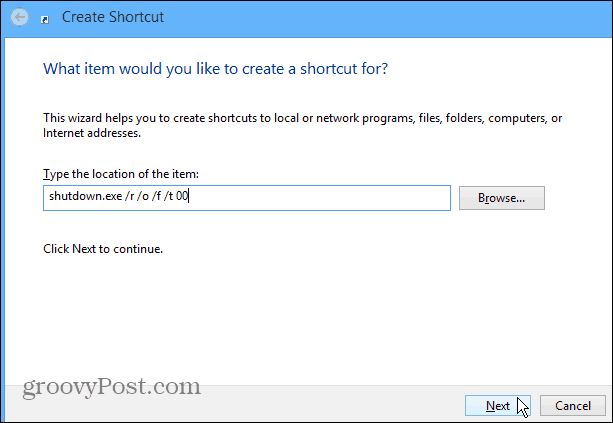
Потім дайте ярлику назву на кшталт Розширений запуск, натисніть кнопку Готово.
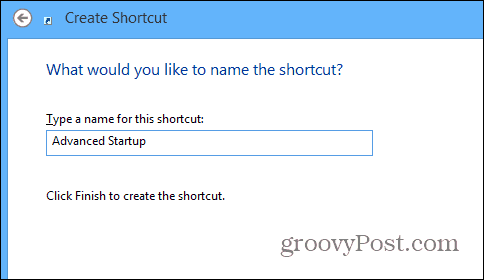
Потім, якщо хочете, ви можете змінити піктограму на щось більш привабливе, клацнувши правою кнопкою миші і перейдіть до Властивості> Значок зміни. Потім змініть його на значок, який за замовчуванням включений у Windows, або, можливо, у вас є щось інше, на яке ви хочете змінити його в іншому каталозі.
Звичайно, коли ви створили ярлик, ви можете зафіксувати його на панелі завдань або на екрані "Пуск" для легкого доступу.
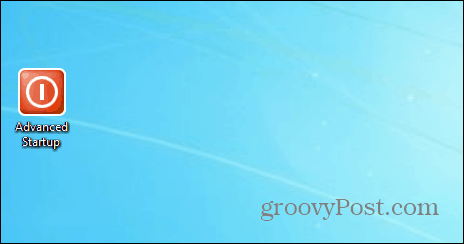
Після створення ярлика ви можете прикріпити йогопанелі завдань або на екран "Пуск" для легкого доступу. Використання командного рядка або створення ярлика значно полегшує доступ до параметрів розширеного запуску.
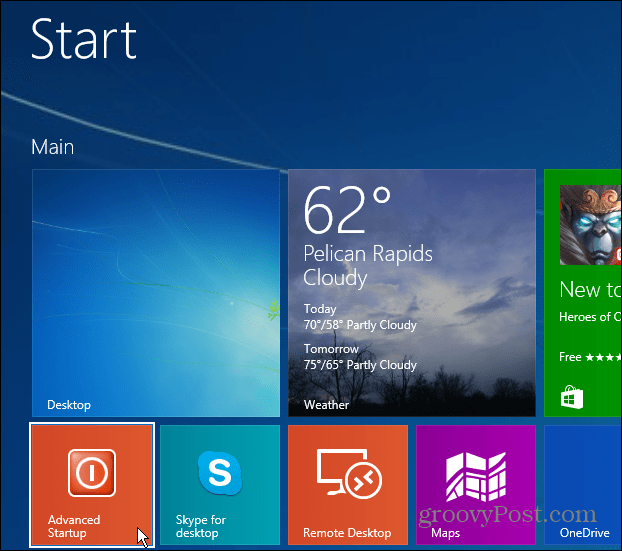
Поки ми розглядаємо тему створення ярликів для доступу до певних місць та утиліт Windows, вас може зацікавити наступне:
- Створіть ярлик до обраного
- Створіть ярлик для запуску конкретних профілів Chrome
- Створіть ярлик для запуску диспетчера пристроїв
- Створіть ярлик до вимкнення або перезавантаження Windows
- Створіть ярлик до обслуговування системи
- Створіть ярлики до місць у моєму комп’ютері чи на цьому ПК










Залишити коментар